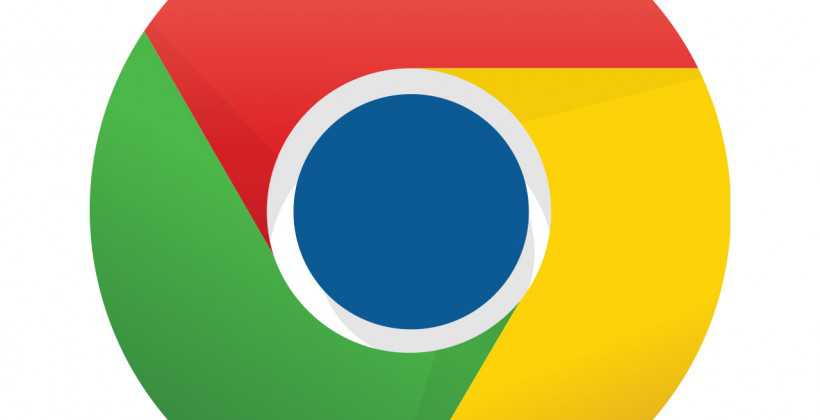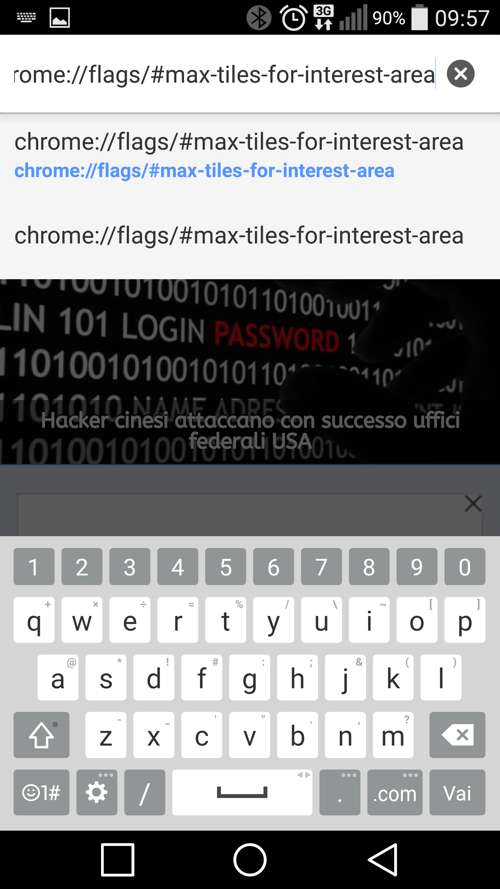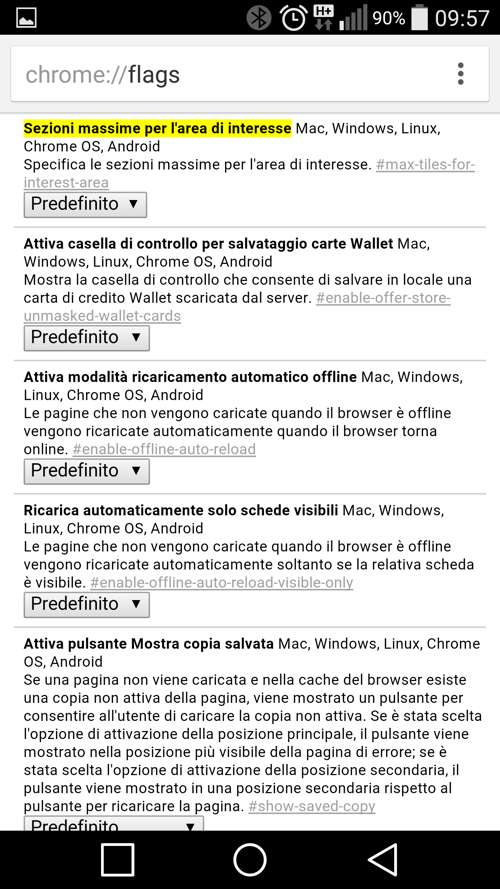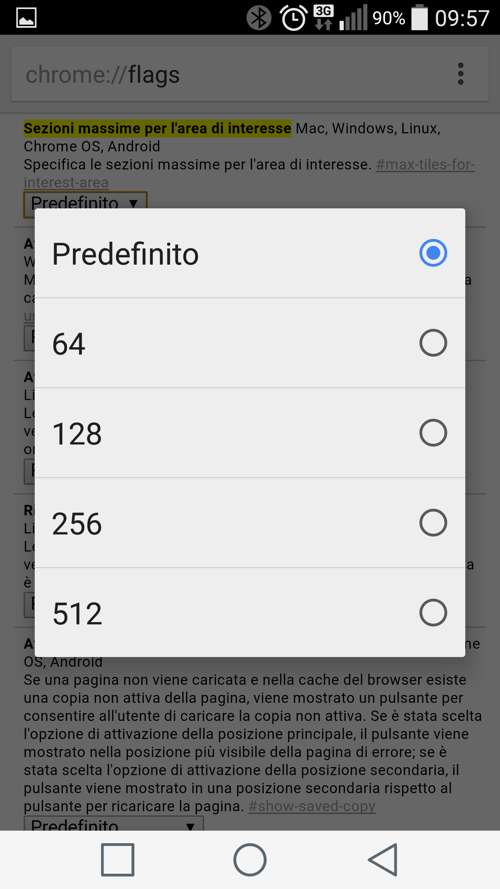Come velocizzare Chrome per Android risparmiando la RAM? Semplicemente seguendo la nostra guida.
Android è un sistema operativo pensato per sfruttare ed ottimizzare l’uso della RAM del dispositivo su cui è installato, ma in molti casi e con diverse applicazioni, la RAM a disposizione non è sufficiente ad offrire prestazioni adeguate a soddisfare l’esperienza d’uso per gli utenti. Tra le varie applicazioni più “avare” in termini di RAM, troviamo sicuramente i browser per la navigazione in Internet e anche lo stesso Chrome per Android, realizzato proprio da Google, non è da meno, necessitando di un importante quantitativo di memoria per offrire buone prestazioni, sopratutto su dispositivi con solo 1 GB di RAM o meno.
[trovaprezzi prodotto=”Asus ZenFone 2″]
Grazie ad alcune impostazioni nascoste e a questa nostra breve e semplice guida, potrete scoprire come velocizzare Chrome per Android, risparmiando la RAM del vostro dispositivo e migliorando notevolmente la vostra esperienza d’uso.
[
Come velocizzare Chrome per Android risparmiando la RAM
- Avviate Chrome dal vostro dispositivo
- Selezionate la barra degli indirizzi ed inserite il seguente URL, premendo poi Invio per confermare:
- chrome://flags/#max-tiles-for-interest-area
- Nella pagina che si aprirà troverete l’opzione “Sezione massima per l’area di interesse” evidenziata in giallo. E’ esattamente ciò che stiamo cercando e che dovremo modificare, selezionandolo. Si aprirà un menu a tendina, con la voce “default” selezionata. Da qui sarà possibile scegliere la quantità di memoria RAM da assegnare a questa sezione della pipeline di rendering di Chrome.
- Consigliamo di selezionare 512MB e vedere come si comporta il browser. Successivamente, potrete provare anche con 256MB e vedere cosa succede.
- Variando queste impostazioni, la velocità del browser dovrebbe aumentare notevolmente.
- Per confermare i nuovi valori scelti, sarà necessario chiudere e riaprire Chrome.
Cosa ne pensate? Avete provato? Trovate Chrome per Android finalmente più veloce e meno esoso in termini di RAM? Aspettiamo i vostri commenti!